So legen Sie das Einschaltkennwort für Win11 fest
Wie lege ich das Win11-Einschaltkennwort fest? Viele Freunde, die das Betriebssystem Windows 11 verwenden, müssen ein Einschaltkennwort festlegen, um zu verhindern, dass andere ihren Computer aufgrund wichtiger Dateien, Privatsphäre usw. im Computer privat verwenden. Der Editor zeigt Ihnen also die Methode zum Festlegen eines Win11-Einschaltkennwort, ich hoffe, es hilft allen.

So legen Sie das Win11-Startkennwort fest
1. Klicken Sie zunächst in der Mitte des Systemdesktops auf „Start“ und dann auf „Einstellungen“.
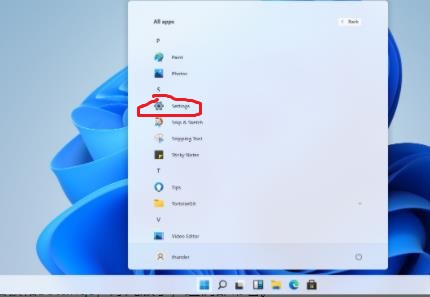
2. Nachdem Sie die Einstellungsoberfläche aufgerufen haben, klicken Sie auf „Konto“.
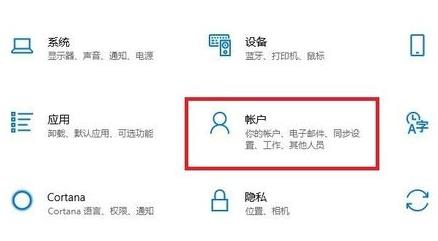
3. Wählen Sie dann in der linken Taskleiste „Anmeldeoptionen“ aus.
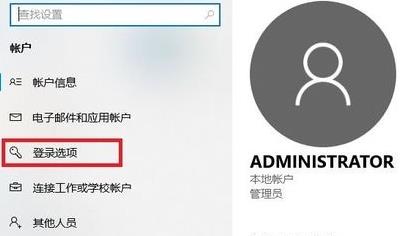
4. Wählen Sie rechts „Passwort“ aus, um es festzulegen.
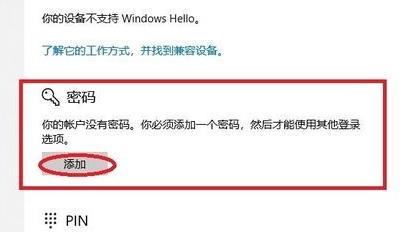
5. Geben Sie das von Ihnen festgelegte Passwort zweimal ein und klicken Sie auf Weiter.
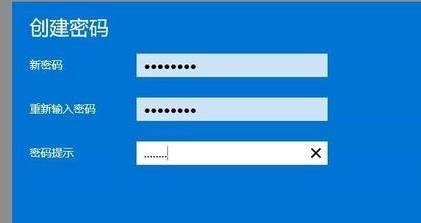
6. Klicken Sie abschließend auf „Fertig stellen“, um die Einrichtung erfolgreich abzuschließen.
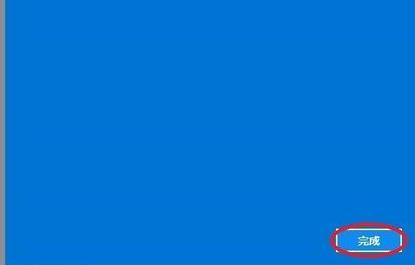
Das Obige ist der gesamte Inhalt dieser Website zum Thema [So legen Sie ein Win11-Einschaltkennwort fest]. Weitere Computer-Tutorials finden Sie auf dieser Website.
Das obige ist der detaillierte Inhalt vonSo legen Sie das Einschaltkennwort für Win11 fest. Für weitere Informationen folgen Sie bitte anderen verwandten Artikeln auf der PHP chinesischen Website!

Heiße KI -Werkzeuge

Undresser.AI Undress
KI-gestützte App zum Erstellen realistischer Aktfotos

AI Clothes Remover
Online-KI-Tool zum Entfernen von Kleidung aus Fotos.

Undress AI Tool
Ausziehbilder kostenlos

Clothoff.io
KI-Kleiderentferner

AI Hentai Generator
Erstellen Sie kostenlos Ai Hentai.

Heißer Artikel

Heiße Werkzeuge

Notepad++7.3.1
Einfach zu bedienender und kostenloser Code-Editor

SublimeText3 chinesische Version
Chinesische Version, sehr einfach zu bedienen

Senden Sie Studio 13.0.1
Leistungsstarke integrierte PHP-Entwicklungsumgebung

Dreamweaver CS6
Visuelle Webentwicklungstools

SublimeText3 Mac-Version
Codebearbeitungssoftware auf Gottesniveau (SublimeText3)

Heiße Themen
 1379
1379
 52
52


